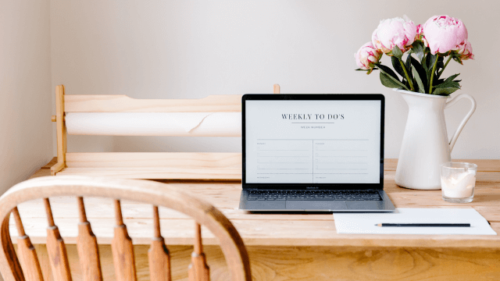ブログを始める人は必見です
1、ブログ立ち上げサイトを参考にブログを立ち上げる初心者さん、お伝えしたい事があります!
私は後で泣きを見ました!
有料テーマを検討しましたか?
安易に無料テーマにしていませんか?
ブログ立ち上げ時に最初から自分が選択したテーマで設定を始めないと後で困ります。
だいたい後になってから、やっぱり有料テーマの方がいいかも・・・
と悩みます”(-“”-)”
そして移行すると、プラグインの相性が合わずググりまくり!
更に記事のデザインが崩れて修正作業に追われる!!
ブロガーあるある($・・)/
2、コノハウイングで設定途中の人 下記エラー対処方法
コノハウイングでサイトを立ち上げGoogleアドセンスとの紐づけなどの設定をするとエラーが出ます。
このページでは対処方法を公開しています。
サーバーがコノハウイングで指定のGoogleアドセンス申請用コードを貼り付ける時のエラー
SEO SIMPLE PACK でGoogleアナリティクス設定コードを貼り付ける時のエラー
Twitterカード設定する時
ピンタレスト ブログに保存ボタンを設定する時
こんな人は必ず見ておいてね
・ブログをやりたいと思っている人
・ConoHaWINGで始める人(ConoHaWINGで始めてGoogleとサイトを紐づける人)



ブログ初心者はたぶん「有名ブログ立ち上げサイト」を参考にやり始めると思います。
私も実際そうでした。
その中で初心者なりの困りごとがありました。
「これから始める人へ対処方法をお伝えしよう」と思い記事を書きました。
経験者の声をお届け!
知っていれば慌てない!
初期設定は大変ですが一つ一つこなしていけば大丈夫です。
今は何の事やら??と思ったとしてもコノハウイングで始める人はブックマークしておくことをおすすめします。
ブログ初心者関連記事
ここだけの話
「困りごとを解決する説明記事は稼げません」
えっ??
半年くらい経つと
そのことに気付きます!
信じられないですよね。
現実は甘くないです。
試行錯誤した経験をまとめました!
今からブログを始めるなら
方向性、狙うところを意識してブログ運営することがモチベーション維持につながります。
稼ぎたいならこの記事を見ておきましょう♪
ブログ初心者がリサーチしておきたい有料テーマ【SWELL】



お待たせしましたここからが本題
さあ!ブログ立ち上げサイトを見てコノハウイング、ワードプレスを始めよう。
私もブログ立ち上げサイトを見ながらConoHaWING(コノハウイング)の契約をしました!
次にWordPress(ワードプレス)開設!
うんうん!順調
この頃までに初心者がやっておく方がいい重要なリサーチがあります!
重要なリサーチ
それはテーマを無料テーマでやるか有料テーマでやるかということです



テーマって 何?



今、見ているページは有料テーマSWELLで作成したんだよ。
自由に素敵に記事の執筆アレンジができるシステム
初心者でもこんなページが作れます!
私ね、ネットに疎い人なの。
こんな私でも素敵なサイトが作れるんだ!
って驚いているくらい(*‘∀‘)
初心者さんにもSWELLはオススメできます。
お金をかけない選択もアリです。無料テーマでもいい感じのブログができますし、後から有料テーマに変更できます。気軽にブログを始めるにはピッタリ!
私もなんだかわからないし、後で変更できるならとりあえず無料でいいか。
と軽い気持ちで無料テーマでやることにしました。
初めはサイト設定、プラグイン設定、記事投稿とやる事に追われ気持ちに余裕がありません。
私はWordPress開設から初投稿まで2週間かかりました
3記事目の頃Twitterで有料テーマの良さを知り、やるなら早い方がいいと思いSWELLに移行しました。
その頃はやっと設定が終わり、プラグインも納得して設定でき、記事の入力にも慣れた頃です
有料テーマに移行することになるとまたかなりの時間がかかります。
時間をかければやれますが精神的にきつかったです。
中でも一番困る事はテーマによってプラグインの相性があるのでまたプラグインの検討や、設定をやらなければならないことです。
記事のデザインが崩れる部分があるので記事数が多いと修正するのにかなりの時間がかかります。
Twitterで有料テーマ移行後、デザイン修正に手間取るというツイートが時々ありますよ。
*下に掲載のツイートはご本人の承諾を頂いてあります。
有料テーマにお金は必要なのでブログの収益が出てから追々・・・
というツイートも見かけます。
有料テーマで得られる利便性+移行時の手間を考慮して考えてみましょう。
有料テーマを検討することはワードプレス初心者には重要なことです
おはようございます☀️
— なおらん🎸ブログ5か月目のアラカン主婦 (@naoran4159) October 20, 2021
いや、おそようだね😅
昨日COCOONから有料テーマに移行したら、直さなきゃならないところがあってもう大変💦記事数30くらいしかないけど何日かかるか⁉️今週は少し忙しいからちょっとずつやるしかないな😵



プラグインて何?



ワードプレスでブログをやり始める時の設定にプラグインがあります。
セキュリティや便利に使えるようにするツールを自分でダウンロードします。
参考にするブログ立ち上げサイトや動画を真似してやれば大丈夫です。
そのプラグインはテーマによって相性があるので最初から自分がやるテーマで設定を始めれば迷うことなく、入れ直すこともなくなります。
SWELLの公式サイトには推奨するプラグインは何なのか掲載されています!
残念ながらCocoonでよく使われているプラグインで非推奨のものがあります。
Twitterで困っているツイートをよく見かけますよ!
「え~~~~~~!!!」
「最初に言ってよ~~~~~~!!!」
もちろん私も途方に暮れました・・・
私は石橋を叩いて渡る性格です。
ブログ立ち上げの参考にするYouTubeは3コンテンツに絞り自分に必要な事を取り入れながら初期設定をしていました。
初期設定で一番大変だったのはプラグインを選び内容を理解し設定することでした。
簡単なものもありましたが理解し設定するのに時間がかかったものもありました。
全て納得し設定してからの初投稿記事執筆。
そのころはクタクタでした( ;∀;)
でも一つ一つ山を越えていくのは達成もありブログが我が子のように可愛いい存在になっていきました。
すると 欲が出てきたのです・・・
素敵なブログにしたい!!
Twitterで有料テーマのツイートを見てほぼ即決に近い感じで移行を決行しました。
まだ記事数が少なかったので記事の修正は数時間でできました。
SWELLいいですよ!めっちゃ楽しい!!
ブログ収益は現在たいした額ではありませんが有料テーマに出費したことも後悔はありません。
最初から有料テーマにしておけばよかったと思いました。
せめて有料テーマの存在を知り、検討する時間を経ていれば気持ち的にどんなに楽だっただろうと思いました。
どのようなブログにするのかは自由です!
私はできることなら装飾も可愛く、自分が満足するようなサイトを運営したいと思っていましたので、最初から調べて選択したかったです。
ブログを始める前や、始めてから早いうちに色々なサイトを見たり、有料テーマがどのようなものかをリサーチする事をおすすめします。
大人気ConoHaWING(コノハウイング) 大人気有料テーマSWELL
ブログ立ち上げサイトでもおすすめのレンタルサーバーConoHaWING(コノハウイング)
Twitterで好印象ツイートが多い
有料テーマSWELL
テーマとはサイトのデザインや装飾、設定などブログでやりたいことができるシステムのようなものです
デモサイトも見れますよ
\こんなサイトが簡単にできます/


次にConoHaWINGなどで運営を始めて、
初期設定でコード貼り付けエラーが出た時の対処方法を説明します!
このエラーはネット初心者にとってはなかなか解決できなくて困ることのひとつです。
「高度な設定」 Google設定でエラー
SWELLでGoogleアドセンスの設定時「高度の設定」で指定の申請用コードを貼り付ける時のエラー
SEO SIMPLE PACK でGoogleアナリティクス設定コード貼り付ける時のエラー
このエラーが出るからとコノハウイングを避ける必要はありません。ブログ設定時には様々な設定をたくさんやりますからそのごく一部にすぎません。それを気にするよりセキュリティが強いコノハウイングを使うメリットの方が大きいです。
大丈夫ですよ!
Googleとの紐づけの設定でエラーが出ます。対処方法を公開します。



Google申請に通ってルンルン!
Googleアドセンス申請コード貼り付けようとした時エラーになりました
その時の対処方法を解説
簡単です安心してね!



コノハウイングは大人気
使う人は多いよね!
初期設定で少し手順があるから
確認しておくと慌てなくていいね
例)SWELLのGoogleアドセンス申請コード貼り付け
他のテーマでもGoogle申請コード貼り付けの時はエラーになります。
ここではSWELLの手順で説明しますがWAFのところは同じです。
Googleアドセンス申請コード貼り付け 「高度な設定」エラー対処方法
初心者にとって設定で一番怖いことはエラーになる事ですよね
エラーになると
ガーン!
大丈夫です。
SWELLには英語だらけの難しそうな設定ではなく
貼り付けてポン!みたいな設定場所があります
SWELLって神様!
って感じですがコノハウイングの人はもうワンステップあるよ
簡単だから見ておいてね
いきなり下記の設定をすると 「高度な設定」エラーになります
1、Googleアドセンスサイトで指定の申請用コードをコピーする
2、SWELLに移り「外観」➡「カスタマイズ」➡「高度な設定」の中の【headタグ終了直前に出力するコード】に貼り付ける
「何かうまくいかなかったようです。時間を置いてもう一度お試しください。」
こんなエラーメッセージが出ます
ガーン
時間を置いてもできませんでした
貼り付けできないエラーになった場合はお試しください
ConoHaWING(コノハウイング)の公式サイトにログインします
1、上の方にある「WING」をクリック
2、左の方にある「サイト管理」をクリック
次の画面表示になります
1、「サイトセキュリティ」クリック
2、「WAF」クリック
3、「利用設定」をOFF
これをやったら先ほどのSWELLの【headタグ終了直前に出力するコード】にGoogleアドセンスサイトで指定の申請用コードをコピーしたものを貼り付けます
「利用設定」をonに戻す
忘れずにon に戻しましょう



どうですか設定できましたか?
SEOのプラグインはSEO SIMPLE PACKがオススメです
このプラグインは「SWELL」開発者の人が作ったプラグインなのでSWELLとの相性がいいです。
初心者には恐怖の英語ばっかりの中に貼り付けるような設定が
「ここに張り付けてポン!」みたいな感じにできます
コノハウイングの人は他のテーマの場合でも
Googleアナリティクス設定などのコード貼り付けでエラーが出たら上記の方法をお試しください。



私はネットに疎いですが検索しながら一つずつ山を越えていきました。
実はプラグインというものの存在さえ知らないで始めました。
テーマによってプラグインの相性がありますので
最初から自分がやるテーマでカスタマイズする方がいいんだな!
と後の祭りですが思いました。
ConoHaWING(コノハウイング)を選んだ人がこのエラーでつまずかないように記事を書きました。
みなさんが良いスタートが切れますように!
一緒にブログ楽しみましょう。
まとめ(有料テーマ)(コード貼り付けエラー)
早いうちに有料テーマを検討する!
一番いいのは
ブログを立ち上げたら有料テーマを入れて
そのテーマと相性のいいプラグインを入れる。
SWELLは検索するとおすすめプラグインを見ることができます。
設定で貼り付けエラーが出たら WAFを一旦OFFにする(設定が済んだらまたONに戻しておく)
コノハウイングでブログを始めたばかりの方😄
— るんぱん🌼ブログ始めました (@runrunpan13571) November 13, 2021
Google連携、Twitterカード設定などで
コード張り付けエラーがでます‼️‼️
今は何のこと???と思ってもこれブックマークしておいてね😄🎵
私はググッてもなかなか解決できなくて泣きを見ました😅💦#ブログ初心者 #WAFhttps://t.co/KiDhYCEJuK
アフィリエイトやるならこれも!!
ブログ始めた人がほとんど登録するアフィリエイト!
無料登録なのでやり方をチェックしておくといいよ!
登録のやり方を記事にするとすぐにアフィリエイトが始めることもできるよ



まず、登録しておきたい2つのASPを紹介します!
この2つはほとんどのブロガーさんが登録しています。
もしもアフィリエイト
なんと言っても物販の
Amazon、楽天、yohooショッピングがセットになった「かんたんリンク」というリンクが作れます!
初心者が稼ぎやすいアフィリエイトです。
収益がでた!(^^)!
報酬が振り込まれる金融機関のおすすめはゆうちょ銀行です。
なぜ???
その理由は・・・




A8.ネット
こちらも大人気のASPです。
収益がでた!(^^)!
報酬が振り込まれる金融機関のおすすめはゆうちょ銀行です。
ゆうちょ銀行の振り込み手数料が一番安いからです!
大人気レンタルサーバー
一年経つと90%の人がブログを辞めるそうです。
たぶん
稼げないから・・・
ブログ歴3年の私が自信をもっておすすめするアクセスアップのやり方の紹介記事です!!
稼ぎたいなら稼げるやり方で運営しないと
時間が溶けていきます。
無料なので見ておいてね!!
ブログのPV爆上がり【無料ノウハウ】稼げない、アクセスがないブロガーさんに再現性の高いやり方を紹介します | 楽しいブログ (run-pan.com)
できるだけ多くの読者さんにクリックしてもらうには
読者さんの気持ちを理解しなければ
収益は発生しません。
どうやって??
その答えはこのnoteにあります!
ヤッター🎉🎉🎉
— るんぱん🌼ブログ始めました (@runrunpan13571) March 1, 2021
やっとグーグルさんからこのメールが来ました😆‼️
✅初申請
✅2週間前 3記事投稿した頃に申請しました
✅その後4記事投稿しました
✅アフィは何も貼っていません
✅問い合わせホームあり
各記事のコメント欄なし(なしだとダメなのかな?と不安でした)
✅PV(200記事2、100以上記事5) pic.twitter.com/YAewUQNDUQ
キターッ👀👀👀
— るんぱん🌼ブログ始めました (@runrunpan13571) April 26, 2021
アドセンスさんから
住所確認の
💌来ました
はい🙋♀️
確かにここに住んでいます🏠 pic.twitter.com/78zCymYjIU
Twitter、ブログで重要なのはアイコン(イラストの顔など)です!
オリジナルアイコンはかなり多くの人が使っています。
親しみやすいイラストを選ぶことはクリック率をアップしますよ!
一番有名なのがココナラです。
どんなアイコンがあるのか見てみましょう。
サービス内容をみる